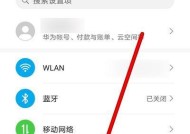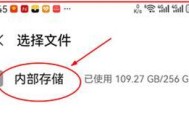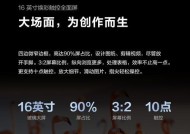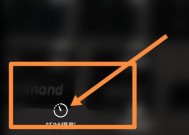华为笔记本左侧闪屏的原因及解决办法是什么?
- 电脑技巧
- 2025-04-01
- 8
- 更新:2025-03-27 01:53:14
在使用华为笔记本时,遇到左侧闪屏的问题可能会让使用者大为困扰。屏幕作为用户与设备交互的主要界面,其正常运行对体验至关重要。本文将详细探讨华为笔记本左侧闪屏的原因及解决办法,帮助用户恢复正常的使用体验。
一、屏幕闪屏现象及其影响
屏幕闪屏是指笔记本显示屏上出现短暂的闪烁现象,可能伴随着颜色失真或图像不稳。这种问题可能只在使用特定应用或全屏模式下出现,严重影响视觉感受和操作体验。了解屏幕闪烁的原因是找到合适解决办法的前提。

二、华为笔记本左侧闪屏的原因分析
2.1硬件老化或损坏
显卡故障、屏幕排线松动或屏幕本身损坏可能是导致笔记本屏幕左侧闪屏的原因之一。长时间使用或是硬件损伤都可能导致此类问题发生。
2.2驱动程序问题
显卡驱动程序过时或损坏会导致显示不稳定,从而引发闪烁。驱动程序需要与操作系统良好匹配,以确保硬件正常运行。
2.3系统或软件冲突
有时候,系统更新或第三方软件的冲突也可能导致显示问题。安装了不兼容的应用程序或系统补丁,可能会干扰到显示系统的正常工作。
2.4过热保护
笔记本电脑长时间高负荷运行,可能引起硬件过热。部分笔记本具有过热保护机制,它可能通过限制性能来散热,这有时会导致屏幕出现闪烁。
2.5显示设置问题
不当的显示设置,比如不正确的刷新率或分辨率设置,也可能导致屏幕显示问题。尤其是在连接外部显示器时,这些设置错误更容易出现。
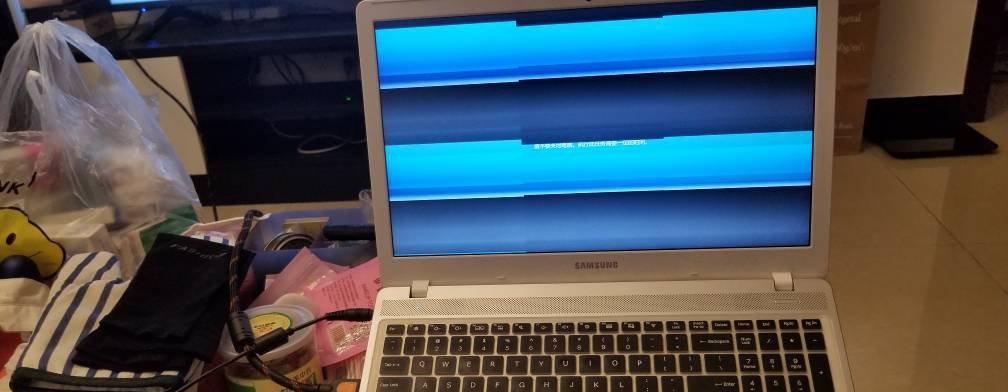
三、解决华为笔记本左侧闪屏的方法
3.1检查和更新驱动程序
应确保所有的驱动程序是最新版本。通常,硬件制造商的官方网站会提供最新的驱动程序下载。
操作步骤:
1.访问华为官方网站,找到笔记本型号对应的驱动下载页面。
2.下载并安装相应的显卡驱动程序。
3.重新启动笔记本电脑,检查屏幕是否恢复正常。
3.2调整显示设置
若更新驱动后问题依旧,可以尝试调整显示设置。
操作步骤:
1.右击桌面,选择“显示设置”。
2.查看分辨率和刷新率是否设置在推荐范围内。
3.将显示设置调整至推荐值,如果不确定,可以恢复默认设置。
3.3进行硬件检测
如果怀疑是硬件问题,可以使用华为提供的硬件检测工具对笔记本的硬件进行检查。
操作步骤:
1.打开华为电脑管家或相应的硬件检测软件。
2.运行硬件检测,关注显卡和屏幕的检测结果。
3.如果检测出硬件问题,及时联系售后服务中心进行维修。
3.4降低系统负载
尝试降低系统负载,避免过热。
操作建议:
1.关闭不必要的程序,减少后台运行的应用数量。
2.确保良好的散热环境,避免在软垫子、毯子等散热不良的表面上使用笔记本。
3.清洁风扇和散热口,提升散热效率。
3.5刷新系统或重装系统
如果以上方法都无法解决问题,可能需要考虑刷新或重装系统。
操作提示:
1.在进行系统刷新或重装之前,备份重要数据。
2.访问华为官方网站,根据指南进行系统刷新或重装。
3.安装完系统后,及时安装所有必要的驱动程序和更新。

四、常见问题解答
Q1:闪屏是不是意味着屏幕坏了?
不一定。屏幕闪烁可能是软件问题,如驱动程序错误或设置不当。硬件损坏只是其中一种可能性。
Q2:为什么我的华为笔记本闪屏出现在左侧?
屏幕闪屏出现在左侧可能是因为左侧的显示数据异常,也可能是显卡、屏幕排线或特定区域的硬件损坏。建议详细检查或咨询专业人士。
Q3:如何预防笔记本屏幕闪屏?
良好的使用习惯和定期的硬件维护可以预防屏幕闪屏的发生。更新驱动程序,保持系统流畅运行,并注意散热。
五、结语
华为笔记本左侧闪屏问题的出现可能是由多种原因引起的,无论是软件冲突、驱动程序问题还是硬件故障,都需要细心排查。通过上述方法,大多数用户的闪屏问题应该能得到有效的解决。如果问题仍然持续,建议联系华为的客服或专业技术人员进行进一步诊断和维修。在日常使用中,保持良好的使用习惯和定期维护,将有助于提高设备的稳定性和延长其使用寿命。